Færa, bæta við, eyða og númera síður InDesign CS5

Pages spjaldið í InDesign Creative Suite 5 gerir þér kleift að velja, færa, bæta við, eyða, númera og afrita síður í InDesign útgáfu.
Að búa til vefsíðu í Adobe Creative Suite 5 (Adobe CS5) Dreamweaver er einfalt verkefni. Að skilja grunn HTML sem það býr til krefst smá útskýringar. Vefsíðan getur verið eins flókin eða einföld og þú vilt og báðar tegundirnar eru jafn árangursríkar ef þær eru búnar til á réttan hátt.
Dreamweaver vinnur í bakgrunni til að tryggja að nýja síðan þín virki í flestum öllum nýlegum útgáfum af algengum vöfrum, svo sem Firefox, Internet Explorer og Safari. Mikið af kóða er búið til til að hjálpa vafranum að viðurkenna að þetta sé HTML og hvaða útgáfu af HTML hann notar.
Sjálfgefið er að Dreamweaver notar XHTML 1.0 Transitional staðalinn í hvert skipti sem þú býrð til nýja HTML síðu. XHTML sameinar strangleika XML (Extensible Markup Language) með HTML merkjum til að búa til tungumál sem virkar jafnt á áreiðanlegan og stöðugan hátt í vöfrum og nýjum tækjum (svo sem farsíma og PDA).
Til að búa til auða síðu, veldu File→ New→ Blank Page→ HTML→ og smelltu síðan á Búa til.
Auð HTML síða án titils birtist. Það hefur ekkert snið fyrr en þú bætir við töflum eða lögum.
Sláðu inn texta (segðu nafnið þitt) á síðunni og smelltu á kóðahnappinn á skjalastikunni.
Þegar þú skrifar á síðuna í skjalinu birtist texti á vefsíðunni. En það er miklu meira en það.
Veldu Skipta skjá með því að smella á Skipta hnappinn á skjalastikunni.
Þessi aðgerð sýnir bæði hönnun og kóða samtímis, þannig að þú getur séð hvernig breytingar þínar hafa áhrif á HTML bak við tjöldin.
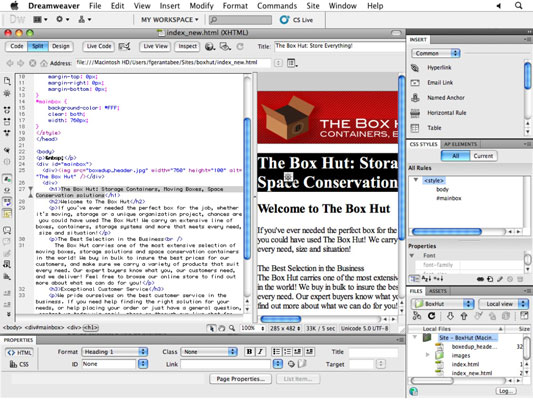
Að vinna í skiptu yfirliti hjálpar þér að sjá hvernig síðueiningarnar þínar eru búnar til og sniðnar með HTML merkjum.
Veldu textann.
Veldu Texta valkostinn í fellilistanum Common á Insert spjaldið.
Segjum að þú velur síðan B (fyrir feitletrað) til að feitletra valda textann. Í kóðaskjánum á síðunni þinni myndirðu sjá að merkinu var bætt við á undan textanum og merkinu var bætt við á eftir textanum.
Þú getur breytt stefnu og fyrirkomulagi útsýnisins í Split View. Til að skipta um hönnunarsýn frá hægri til vinstri skaltu velja Skoða→ Hönnunarsýn til vinstri. Til að raða sýnunum lóðrétt skaltu velja Skoða→ Skipta lóðrétt. Athugið: Þú getur snúið þessum valkostum við eins auðveldlega frá sömu valmöguleikum á Skoða valmyndinni.
Pages spjaldið í InDesign Creative Suite 5 gerir þér kleift að velja, færa, bæta við, eyða, númera og afrita síður í InDesign útgáfu.
Leitarvélagögn geta verið mjög hjálpleg við að leiðbeina markaðsaðferðum þínum. Notaðu þessa handbók til að finna út hvernig á að nota þessi gögn í Adobe Analytics.
Rétt eins og í Adobe Illustrator, bjóða Photoshop teikniborð möguleika á að byggja upp aðskildar síður eða skjái í einu skjali. Þetta getur verið sérstaklega gagnlegt ef þú ert að smíða skjái fyrir farsímaforrit eða lítinn bækling.
Lærðu hvernig á að beita gagnsæi á SVG grafík í Illustrator. Kannaðu hvernig á að gefa út SVG með gagnsæjum bakgrunni og beita gagnsæisáhrifum.
Eftir að þú hefur flutt myndirnar þínar inn í Adobe XD hefurðu ekki mikla stjórn á klippingum, en þú getur breytt stærð og snúið myndum alveg eins og þú myndir gera í öðrum formum. Þú getur líka auðveldlega snúið hornin á innfluttri mynd með því að nota horngræjurnar. Maskaðu myndirnar þínar með því að skilgreina lokað form […]
Þegar þú ert með texta í Adobe XD verkefninu þínu geturðu byrjað að breyta textaeiginleikum. Þessir eiginleikar fela í sér leturfjölskyldu, leturstærð, leturþyngd, jöfnun, stafabil (kering og rakning), línubil (frama), Fylling, Border (strok), Skuggi (fallskuggi) og Bakgrunnsþoka. Svo skulum endurskoða hvernig þessar eignir eru notaðar. Um læsileika og leturgerð […]
Mörg verkfæranna sem þú finnur á InDesign Tools spjaldinu eru notuð til að teikna línur og form á síðu, svo þú hefur nokkrar mismunandi leiðir til að búa til áhugaverðar teikningar fyrir ritin þín. Þú getur búið til allt frá grunnformum til flókinna teikninga inni í InDesign, í stað þess að þurfa að nota teikniforrit eins og […]
Að pakka inn texta í Adobe Illustrator CC er ekki alveg það sama og að pakka inn gjöf – það er auðveldara! Textabrot þvingar texta til að vefja utan um grafík, eins og sýnt er á þessari mynd. Þessi eiginleiki getur bætt smá sköpunargáfu við hvaða verk sem er. Myndin neyðir textann til að vefja utan um hann. Fyrst skaltu búa til […]
Þegar þú hannar í Adobe Illustrator CC þarftu oft að lögun sé í nákvæmri stærð (til dæmis 2 x 3 tommur). Eftir að þú hefur búið til form er besta leiðin til að breyta stærð þess í nákvæmar mælingar að nota Transform spjaldið, sýnt á þessari mynd. Láttu hlutinn velja og veldu síðan Gluggi→ Umbreyta í […]
Þú getur notað InDesign til að búa til og breyta grafík QR kóða. QR kóðar eru strikamerki sem geta geymt upplýsingar eins og orð, tölur, vefslóðir eða annars konar gögn. Notandinn skannar QR kóðann með myndavélinni sinni og hugbúnaði á tæki, svo sem snjallsíma, og hugbúnaðurinn notar […]







